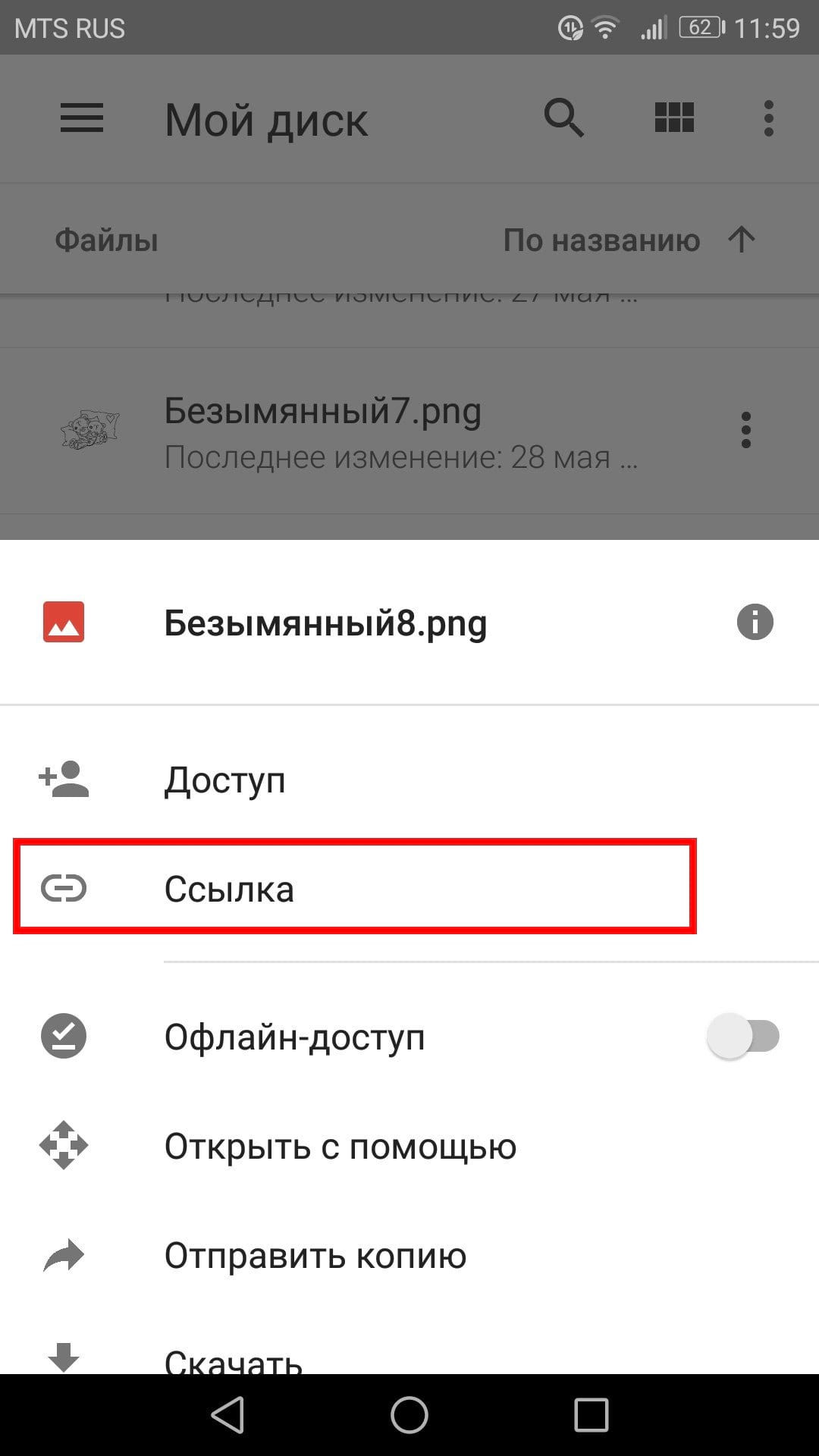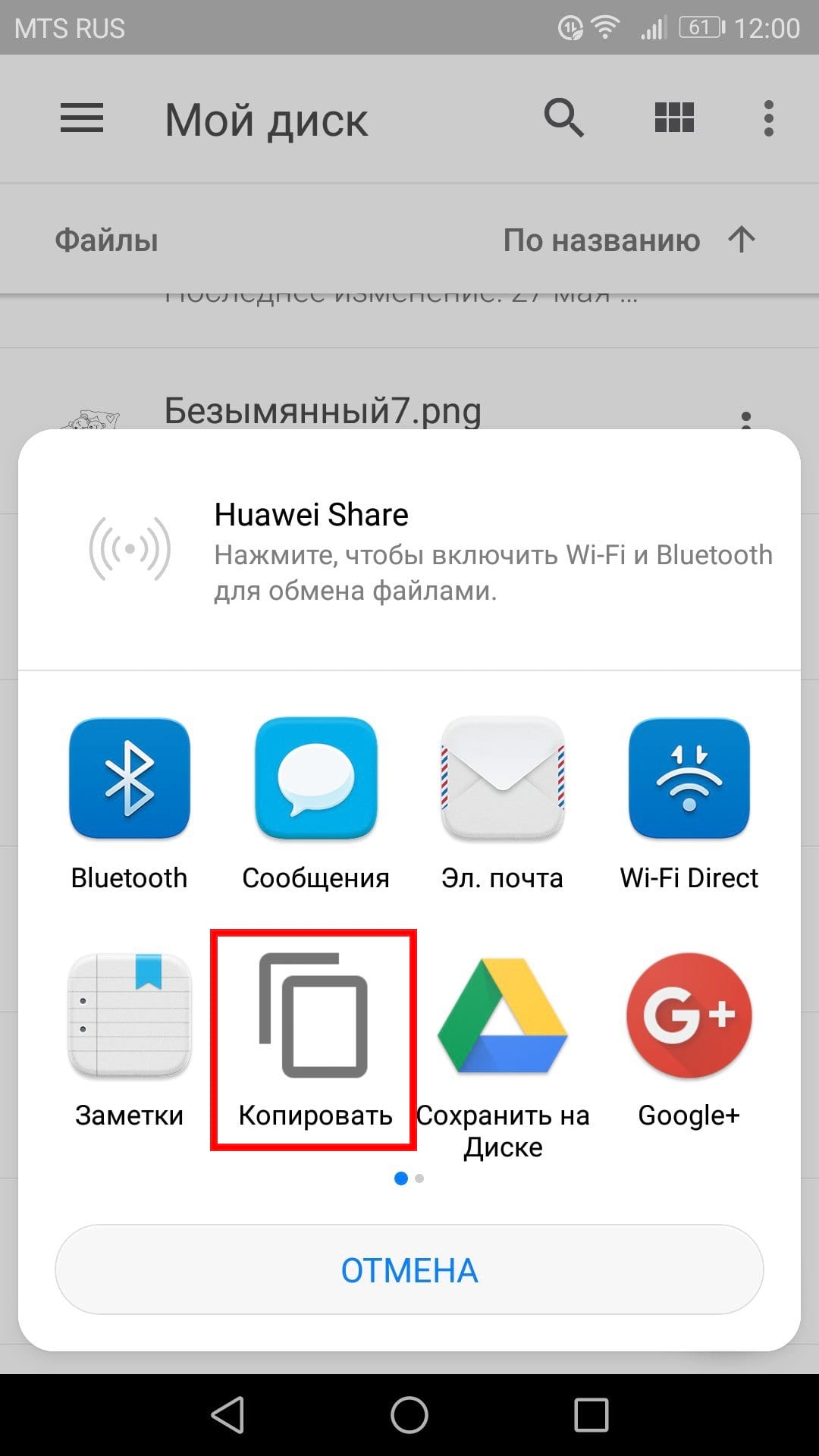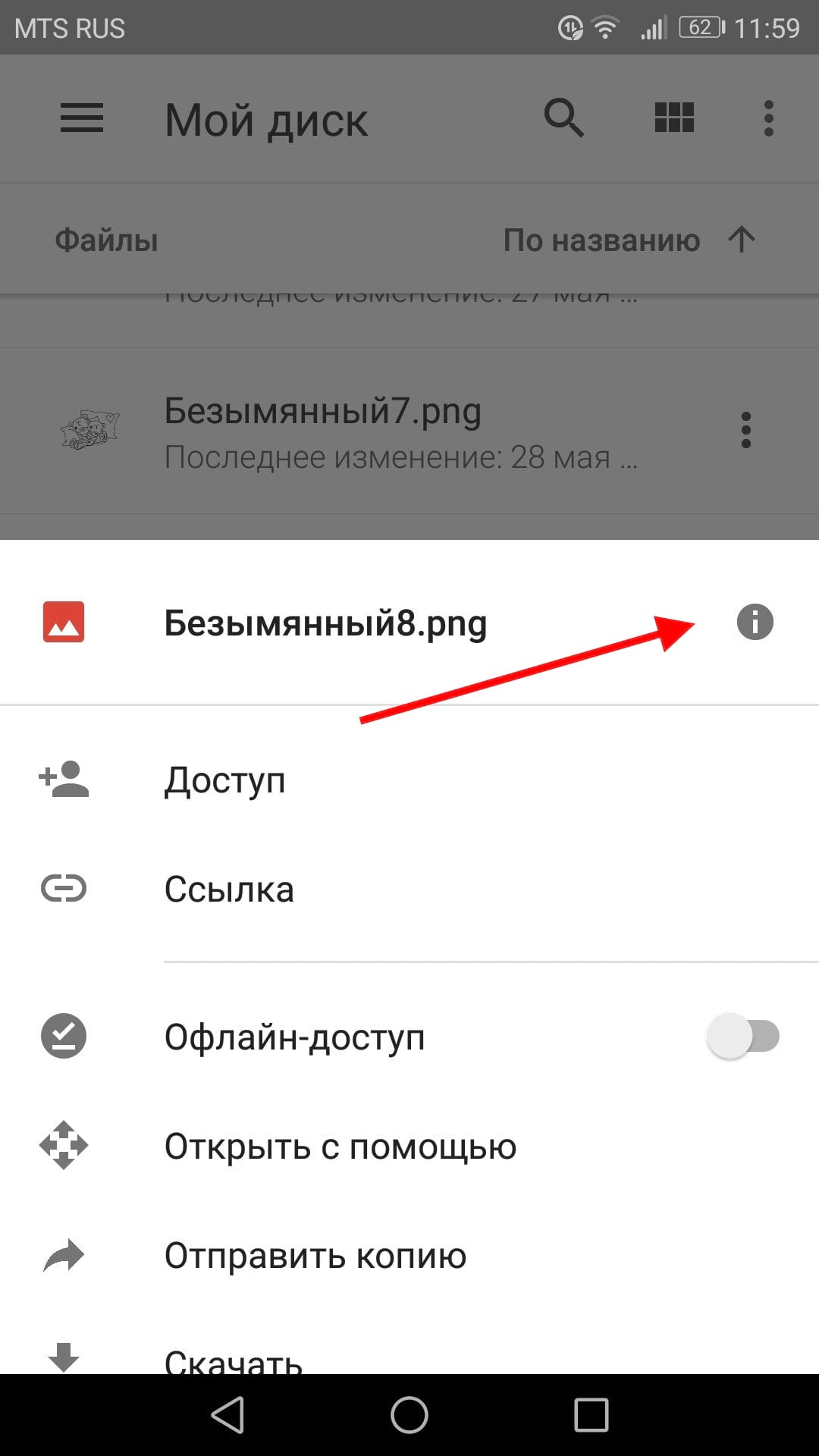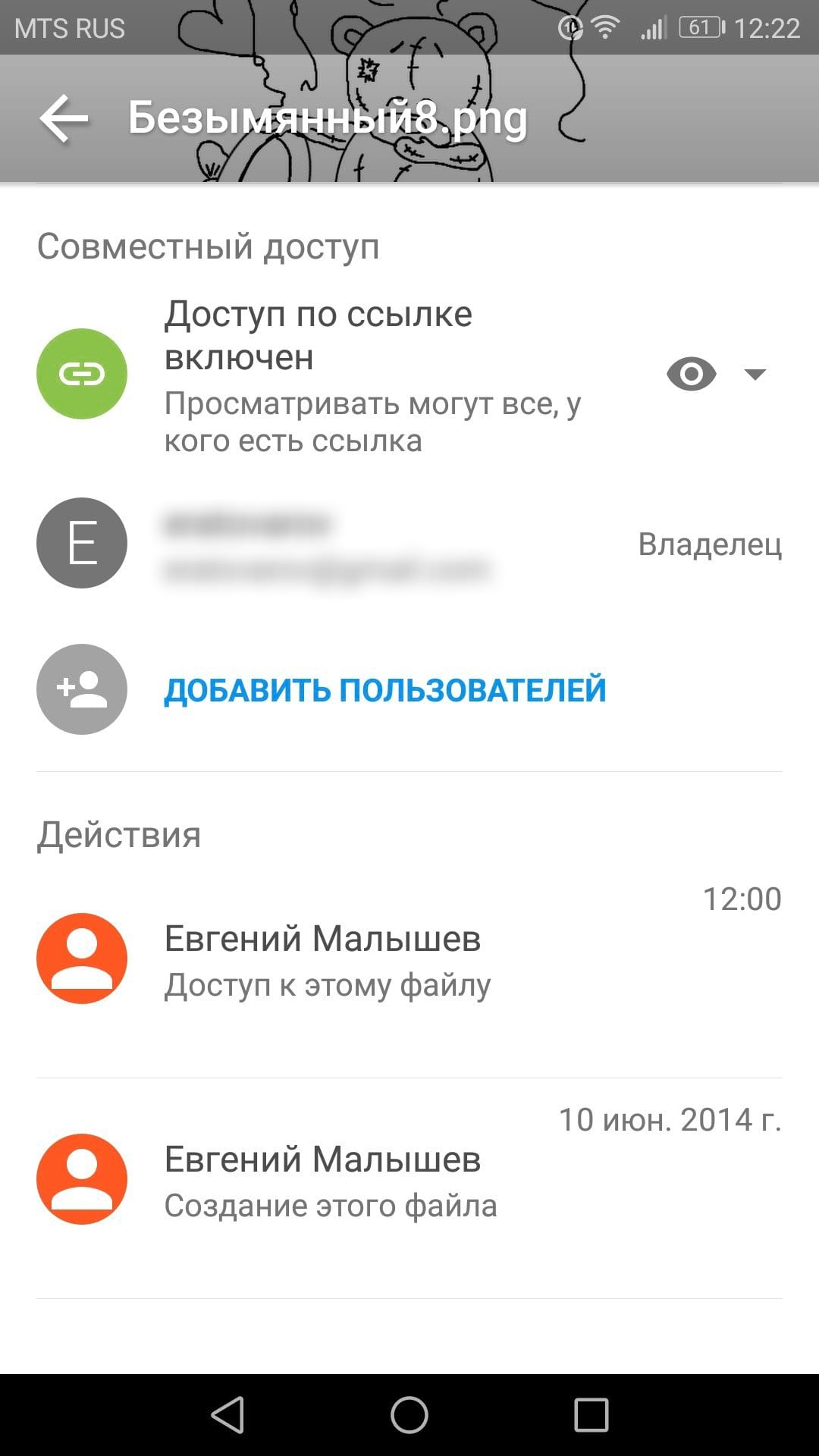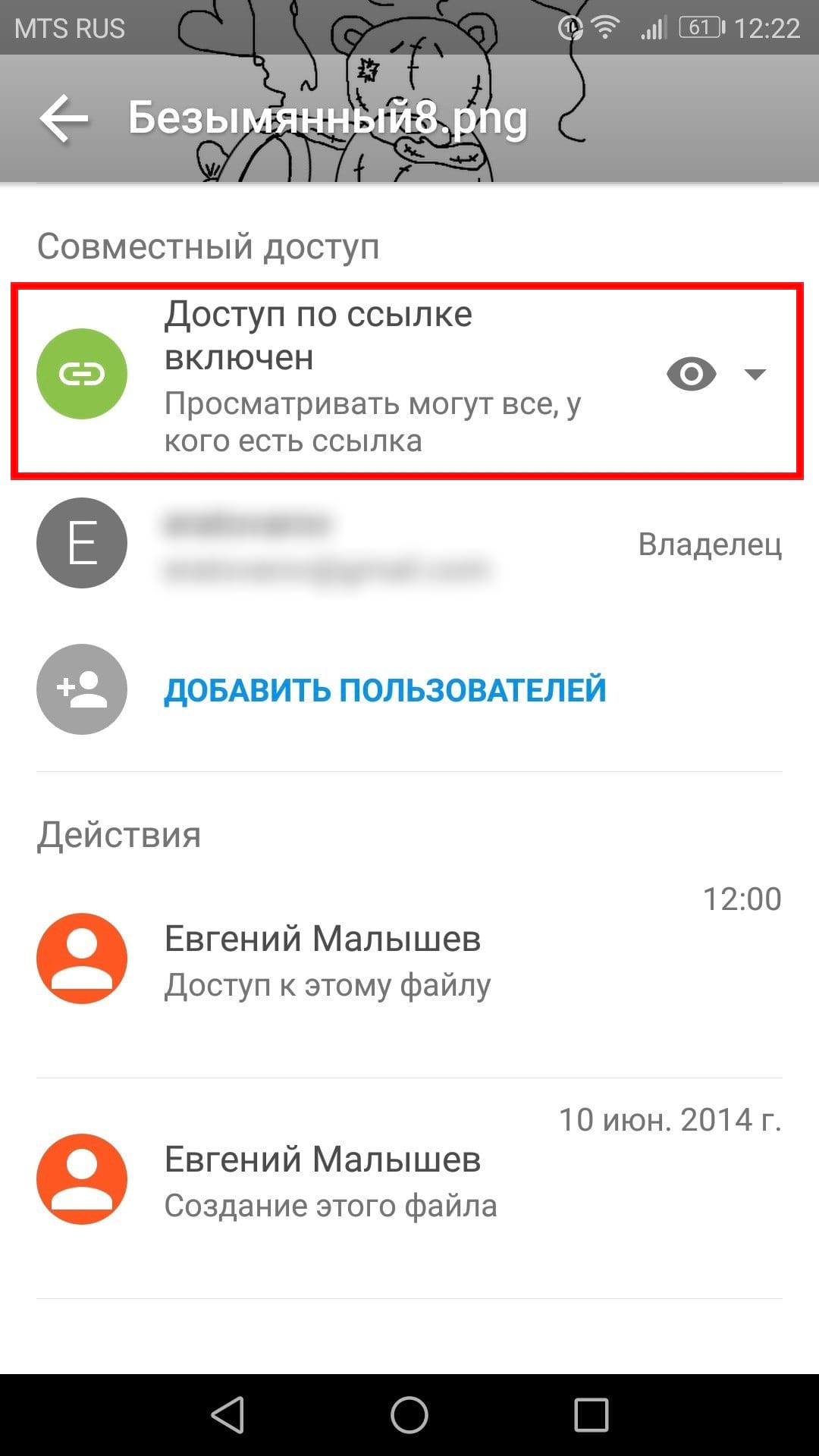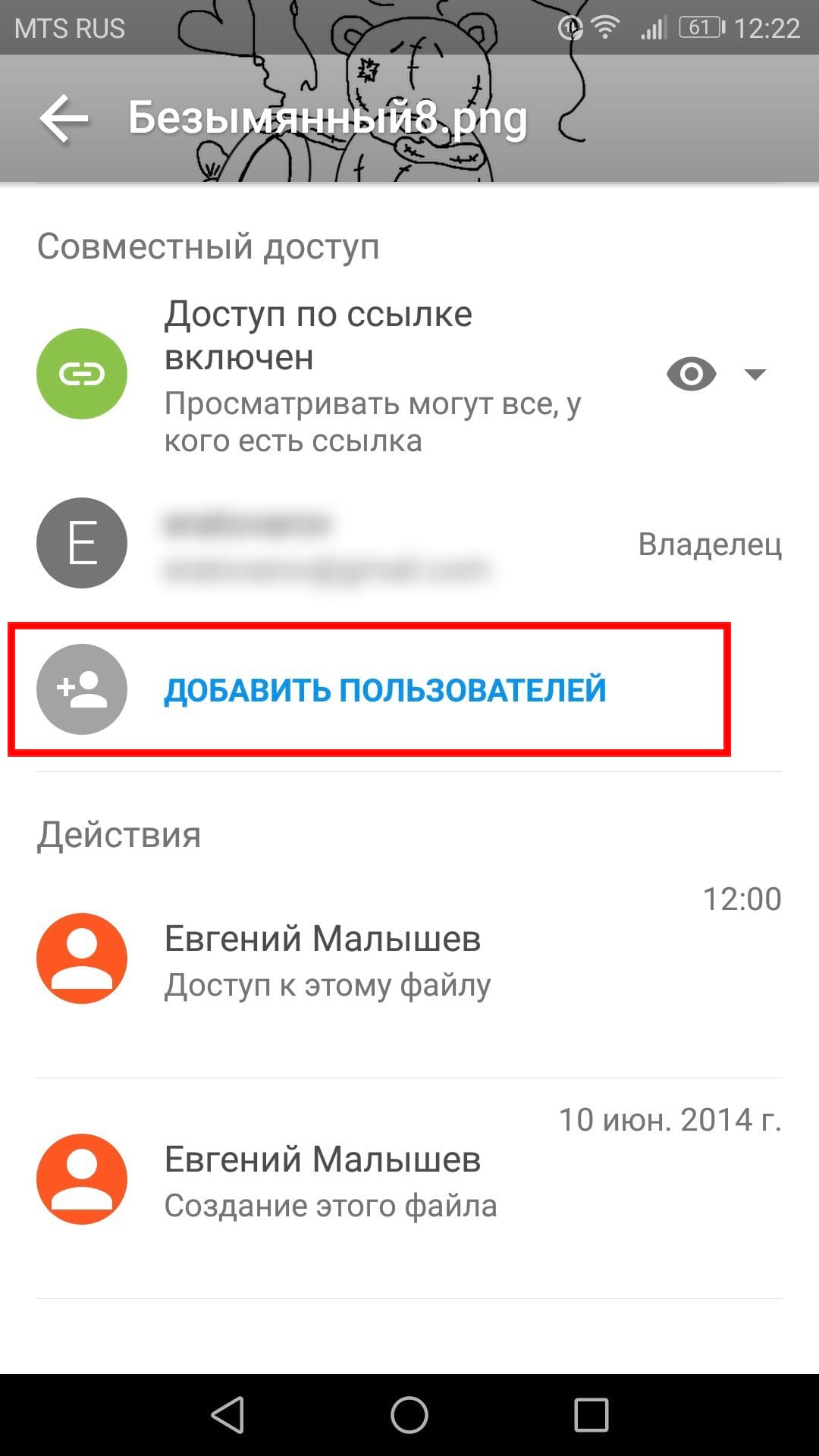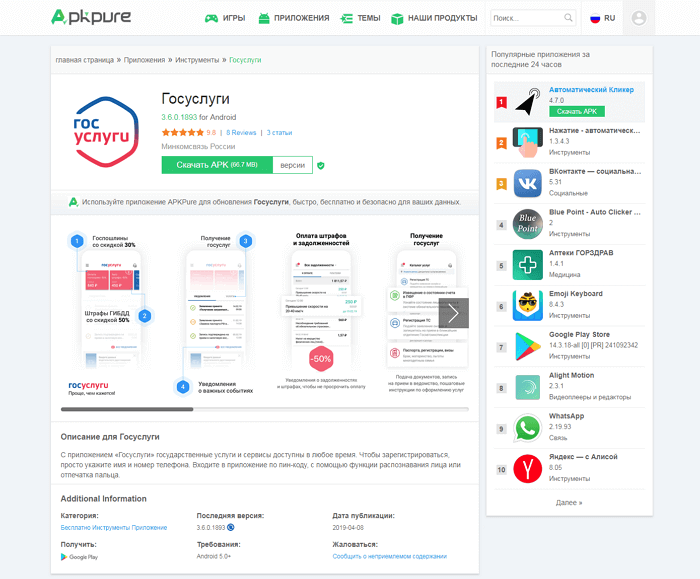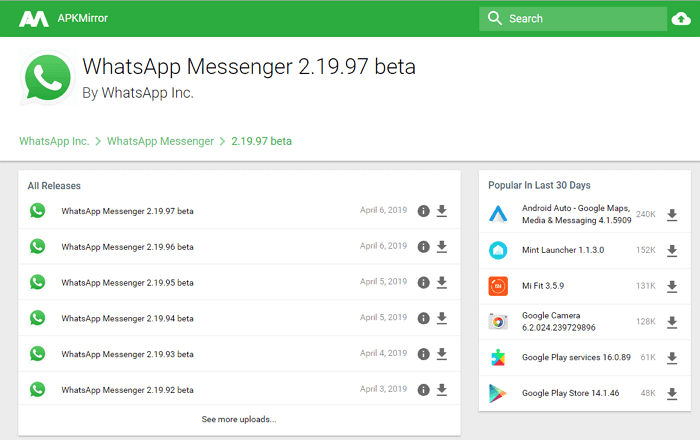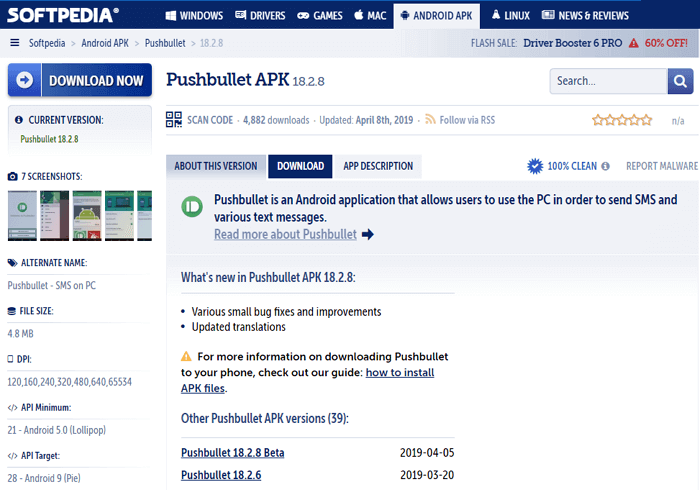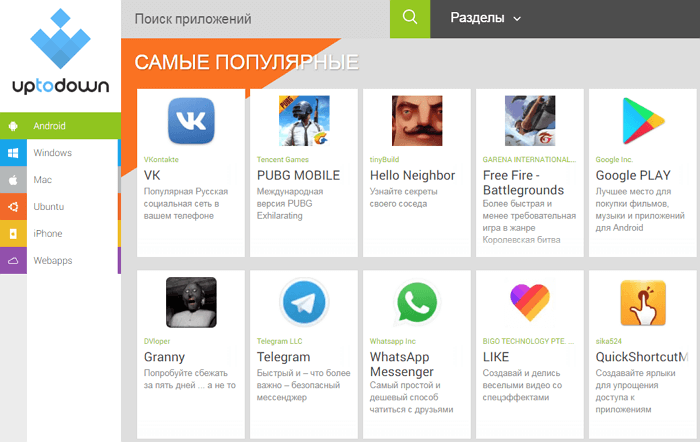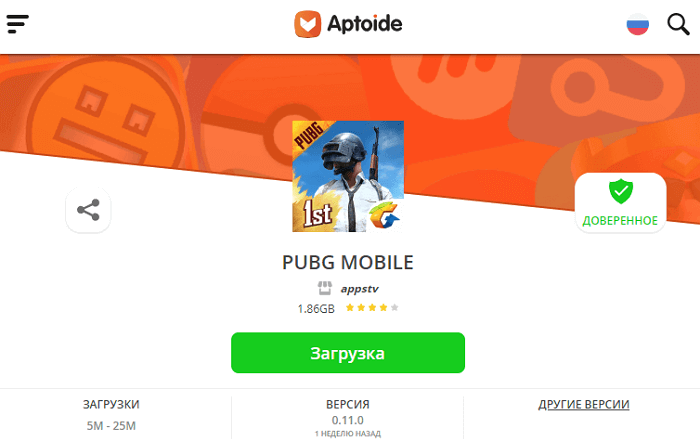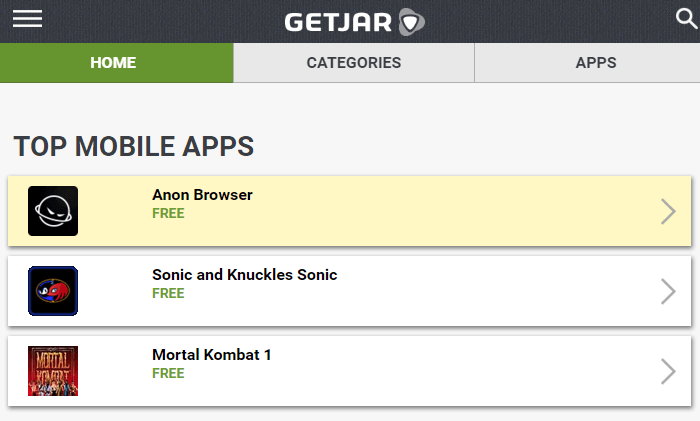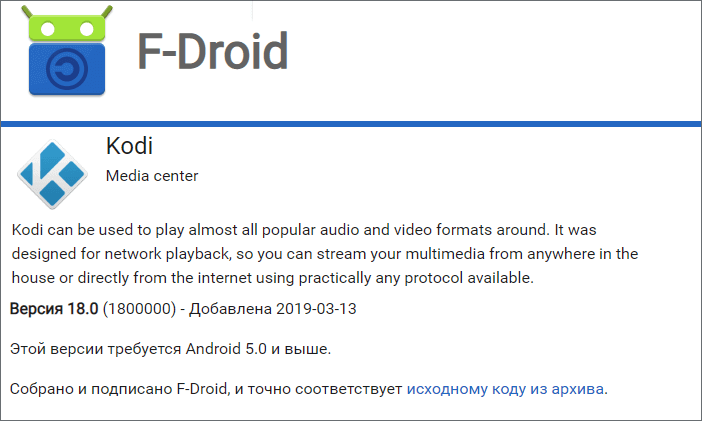- Как создать ярлык файла на рабочем столе Андроид?
- Как создать файл ссылок url в Android?
- 3 ответа
- Как поделиться файлом в Google Диск Android
- Как создать ссылку доступа на Android и iOS
- Как создать ярлык файла на Android
- Новая удобная возможность для вас
- Последовательность действий
- 7 лучших сайтов для скачивания APK-файлов на Android
- APKPure
- APKMirror
- Softpedia
- Uptodown
- Aptoide
- GetJar
- F-Droid
Как создать ярлык файла на рабочем столе Андроид?
Автор: LifeDroid
Дата записи
Согласитесь, иногда бывает удобно иметь некоторые файлы под рукой. Чтобы не рыться по папкам, а запускать их прямо с рабочего стола. Зачем?
Многие из нас часто обращаются к определенным документам, таблицам, презентациям и пр. На ноутбуке или компьютере c практически любой операционной системой на борту создание ярлыка или перенос файла на рабочий стол делается очень просто. А как насчет того, чтобы проделать тоже самое в Андроид?
Сразу хочу предупредить, сам файл на рабочий стол перенести нам не удастся. Но ярлык все таки попробуем.
Как мы знаем, для того, чтобы вывести на рабочий стол ярлык приложения, нужно сделать длинный тап на экране. После этого появляется список того, что можно вытащить на экран. К сожалению, нашего файла мы там не увидим. Но, это же Андроид, который очень гибок и для любой задачи всегда есть решение. В данном случае оптимальным решением будет использование файлового менеджера. Я просто уверен, что он у вас уже установлен, а если нет, то советую сделать это прямо сейчас. Когда я покупаю очередное андроид устройство, в числе приложений, которые устанавливаю в первую очередь, есть файловый менеджер ES Проводник, который, на мой взгляд, является одним из лучших в своем роде. Данное приложение бесплатное и позволяет выполнять множество операций с файлами и папками на Вашем устройстве. Подробный обзор проводника я планирую написать в ближайшее время. Но это выбор лично мой, вы же можете использовать то, что вам будет больше по душе. На примере данной программы я покажу, как сделать ярлык файла и вынести его на рабочий стол Андроид.
Итак, файловый менеджер у нас есть, что дальше? А дальше все очень и очень просто.
Запускаем ES Проводник (или что там у вас установлено), находим нужный нам файл, выделяем его. Далее, идем в меню «Еще» (у вас оно может называться немного по другому). Тут, среди прочих, находим команду «Добавить на рабочий стол». На приложенном мною скриншоте эта команда вверху. (Кстати, о том, как сделать скриншот на Андроид, Вы можете прочесть в моей прошлой статье.) Нажимаем данную кнопку и все. Ярлык нужного нам файла создан на рабочем столе.


Все очень просто, как видите. Также, не забывайте, что при удалении с рабочего стола, вы удаляете только лишь ярлык. Сам файл остается на своем месте на диске.
Если статья оказалась для Вас полезной, прошу поделиться ссылкой на нее в соцсетях!
Источник
Как создать файл ссылок url в Android?
В Windows мы можем создать файл .url для ссылки на веб-сайт. Как я могу сделать это на Android? Я хочу отправить некоторые ссылки на мое Android-устройство с моего ПК.
3 ответа
Это зависит от того, чего вы хотели бы достичь.
Если вы хотите просто отправить ссылку со своего компьютера на свое Android-устройство, у вас есть несколько возможностей:
- Отправьте электронное письмо себе, содержащему URL-адрес. Конечно, вам нужно, чтобы эта учетная запись электронной почты синхронизировалась на вашем телефоне Android. Затем откройте там письмо и нажмите на ссылку. По общему признанию, это не очень элегантный подход.
- Другой подход заключается в использовании Chrome2Phone . Он состоит из мобильного приложения и Google расширения Chrome , который добавляет кнопку в ваш браузер Chrome. Нажав на эту кнопку, ссылка на открытую в настоящий момент вкладку будет отправлена на ваш мобильный телефон и открыта прямо в браузере. Вот видео Youtube, в котором объясняется, как его настроить: http://www.youtube.com/watch?v=pQb243niMlg
Если вы хотите иметь ссылки на вашем рабочем столе Android, вы можете создавать закладки в своем Android-браузере, а затем добавлять их, долгое нажатие на главном экране, а затем выбрать «Ярлыки», а затем «Закладка»
В Jelly Bean создайте ссылки следующим образом:
- Создайте закладку в своем браузере.
- Перейдите в список приложений и нажмите вкладку widgets.
- Прокрутите до виджета Закладок и нажмите и удерживайте, а затем нажмите на главный экран, если хотите.
- Когда его спросят, выберите закладку браузера для связи с закладки.
Работает на Atrix2, YMMV.
Очень приятное решение, которое я использую ежедневно, — Pocket . Несколько приложений поддерживают его напрямую, а для других — через меню «Поделиться». Вы можете думать об этом как «закладки в облаке».
На ПК вы можете получить доступ к своим «карманным закладкам» через свой веб-сервис с помощью любого браузера или использовать карманный аддон (доступный, например, для Firefox ). Я не могу придумать более простой способ обмена ссылками между двумя устройствами!
Источник
Как поделиться файлом в Google Диск Android
Google Диск — это здорово — Вы можете получить доступ к вашим файлам в любом месте, практически на любом устройстве, а также синхронизировать их между компьютерами. Но есть и еще одна интересная особенность: обмен. Если у вас есть файл, который кому-то нужен, то всего за несколько кликов можно сгенерировать на него ссылку для скачивания.
Вот как создать ссылку для файлов, которые хранятся на вашем Google Диске, а также как управлять конфиденциальностью файла (и ссылки).
Как создать ссылку доступа на Android и iOS
Если Вам нужно создать ссылку на мобильном устройстве, то процесс простой, хотя некоторые опции скрыты. Поэтому мы разделим инструкцию на несколько разделов: создание ссылки и управление общей ссылкой.
Генерация ссылки
Я использую Android устройство для данной статьи, но Google Диск работает одинаково и на Android и на iOS, так что путь создания ссылки должен быть одинаковым на этих операционных системах.
Откройте Google Диск и найдите файл, которым хотите поделиться. Нажмите на кнопку с тремя точками рядом с файлом, затем нажмите «Ссылка». На iOS в этом месте будет опция «Получить ссылку».
Это единственное место, где есть реальное различие между Android и iOS: на iOS ссылка просто копируется в буфер обмена и Вы уже можете ей поделиться. На Android появится меню, давая Вам выбор как именно поделиться ссылкой.
Появившееся у Вас меню, наверное, выглядят иначе, чем моя, потому оно основано на Вашей истории обмена, установленных приложениях и так далее. Просто выберите приложение через которое хотите поделиться. Кроме того, Вы можете выбрать «Копировать», если Вы хотите просто скопировать ссылку и поделиться ею вручную.
Как изменить ссылку
Теперь, когда у Вас есть общая ссылка, Вам, вероятно, интересно, какие есть опции для нее. В отличии от Windows или Chrome OS, эти опции не доступны непосредственно из диалога обмена. Вместо этого, они спрятаны в меню Google Диска.
Вернитесь к файлу на который Вы генерировали ссылку и снова нажмите на три точки.
Однако на этот раз нажмите кнопку «i» справа от имени файла. Это и есть информационная кнопка.
Прокрутите немного вниз пока не увидите первый подраздел после информации о файле. В разделе «Совместный доступ» где Вы сможете изменить общие параметры файла.
Поскольку Вы уже поделились этим файлом, совместное использование будет включено. По умолчанию конфиденциальность будет установлена на «Просматривать могут все, у кого есть ссылка». Для изменения нажмите на этот пункт.
Вы можете изменить статус на «Может просматривать», «Может редактировать» и «Нет доступа».
Вы также можете добавить определенных людей, если хотите поделиться им с отдельными пользователями. Просто нажмите кнопку «Добавить пользователей» в разделе «Совместный доступ».
Хотя это не специальное решение для совместного доступа к файлам, но Google Диск отлично подойдет если Вы хотите поделиться файлом с коллегой, членом семьи, другом или тому подобным. Это отличное решение «два-в-одном» для быстрого и легкого хранения и совместного использования файлов, с практически универсальным доступом.
Источник
Как создать ярлык файла на Android
Ваш телефон, как и большинство подобных устройств в мире, работает под управлением Android. Это означает, что у вас есть очень удобная возможность — размещать на домашнем экране ярлыки для быстрого доступа к определенным файлам.
Вы можете прямо с рабочего стола открывать свои любимые песни, тексты Word, фотографии и другие изображения. Отмечу сразу, эта возможность относится к тем функциям, которые «лежат на поверхности», но используются редко.
Новая удобная возможность для вас
Большая часть элементов главного экрана вашего смартфона — ярлыки программ. Возможно там присутствуют и виджеты. Но для доступа к файлам большинство пользователей по устоявшейся привычке применяют либо навигацию по файловой системе, либо вход в них через совместимое приложение.
Но ведь у каждого из вас есть файлы, к которым вы обращаетесь намного чаще, чем к другим. Упростить доступ к ним невероятно легко. И прежде всего вам понадобится поддерживающий рассматриваемую функцию файловый менеджер.
Последовательность действий
Я рассмотрю последовательность выполняемых шагов на примере хорошо знакомой вам по Windows программы — Total Commander. Зайдите в Play Market и через поиск найдите ее. Вам будет предложено установить приложение или открыть его, если оно ранее уже было инсталлировано.
Нажмите на кнопку в верхней части окна и дождитесь завершения загрузки и установки. Система сообщит вам о готовности программы к использованию. Откройте ее и перейдите к каталогу, содержащему файлы, быстрый доступ к которым с рабочего стола вы хотели бы реализовать.
К примеру, это будут изображения. Формат файла не оказывает влияния на последовательность выполняемых действий. На их месте могут быть созданные офисными программами тесты и электронные таблицы, песни и PDF-файлы.
Выберите нужный вам файл, коснитесь его пальцем и удерживайте его до появления контекстного меню. В числе прочих, в перечне предлагаемых вам опций будет и возможность создания ярлыка на столе. В других файловых менеджерах меню может оказаться несколько иным, а название нужного вам пункта будет несколько отличаться, но вы всегда узнаете его, поскольку вне зависимости от формулировки будет сохранен смысл, позволяющий вам определить, что речь идет о необходимом вам действии.
После касания нужного вам пункта на дисплее появится диалог, предлагающий определить значок, который и станет располагаться на рабочем столе. Коснитесь значка, который будет вам предложен файловым менеджером. В случае с картинкой это будет ее миниатюра. Здесь вы сможете открыть любое изображение в памяти вашего телефона, которое и станет значком файла. Для этого вам нужно знать, в какой папке накопителя вашего телефона оно располагается.
Коснувшись его вы вновь выведете на экран диалог создания ярлыка. Единственным отличием станет новая миниатюра значка.
То есть, вы сможете сделать значком к одной картинке совсем другую картинку. Нужно ли это делать, вопрос другой, но такая возможность предусмотрена. Следующим шагом коснитесь надписи, предлагающей применить установку.
Появится окно, в котором вам предстоит либо отменить действие, если вы просто пробуете функционал, либо произвести автоматическое добавление.
Существует и третий вариант — коснитесь значка и, удерживая на нем палец, перенесите в нужное место главного экрана.
На рабочем столе, возможно, на втором его экране, появился новый ярлык.
Коснитесь его и вам будет предложено открыть файл одним из совместимых приложений.
Вы можете также предпочесть, чтобы файлы определенного формата всегда открывались в одном и том же приложении.
Но рекомендовать этого я бы не стал, поскольку в другом случае вы предпочтете посмотреть, как картинка выглядит в браузере и вам придется долго возиться с настройками.
В процессе создания ярлыка у вас есть и другая удобная возможность. Вы можете его таким же, как значок одного из установленных приложений, к примеру — популярного браузера Chrome. В этом случае, коснувшись значка надо обращаться не к перечню файлов, а к списку приложений, который будет отображаться вторым пунктом.
Источник
7 лучших сайтов для скачивания APK-файлов на Android
Google Play Market — самое любимое место для пользователей Android, ведь именно там мы чаще всего находим интересные игры и полезные приложения. Однако существует множество причин, по которым может понадобиться скачать APK (Android Package Kit) файл без использования Google Play. Например, нужное приложение может быть недоступно для России или характеристики смартфона соответствуют требованиям игры, но Play Маркет сообщает, что она не поддерживается на устройстве. В конце концов, разработчик мог удалить программу, которая вам нужна.
Возможность установки приложений из любых источников, кроме Google Play, изначально отключена на всех устройствах. Для того чтобы включить эту функцию, откройте раздел «Параметры → Безопасность» и поставьте галочку напротив пункта «Неизвестные источники». Напомним, что при активном сёрфинге в интернете лучше запрещать установку из неизвестных источников, поскольку есть большое количество сайтов, которые распространяют вирусы. Они могут навредить не только телефону, но и украсть деньги с банковской карты.
APKPure
Основанный в 2014 году APKPure стал одним из ведущих сайтов в индустрии программного обеспечения для смартфонов. Ежемесячно его посещает свыше 150 миллионов человек. APKPure имеет веб-сервис и специализированный клиент на ОС Android для скачивания APK и XAPK (игры с кешем) файлов.
Перед публикацией на сайт все APK-файлы проверяются на наличие вирусов и проходят проверку подписи разработчика, используя SHA1. Криптографические подписи для новых версий должны соответствовать ранее опубликованным, а совершенно новые приложения сравниваются с другими программами того же разработчика. Если у APKPure возникнут сомнения относительно безопасности файла, то он не будет опубликован на сайте. Поэтому они полностью безопасны для скачивания.
Процесс загрузки любого APK можно легко приостановить и возобновить в любой момент. Редакция сайта каждый день подбирает лучшие игры — вы никогда не пропустите ни одной популярной новинки. APKPure имеет очень удобный интерфейс с большой библиотекой приложений и игр во всех категориях. Есть возможность скачивать старые версии приложений. А также предлагается подборка игр, которые ещё не были официально опубликованы в Play Store, но на них уже можно сделать предварительную регистрацию.
APKMirror
APKMirror — самый популярный сайт среди пользователей Android. На нём можно найти большинство приложений в самых различных категориях. Все APK подписаны сертификатами разработчиков, что делает скачивание абсолютно безопасным. Действительность сертификатов проверяется модераторами вручную. Поэтому вы не найдёте здесь никаких модифицированных или взломанных программ. APKMirror регулярно обновляется и предоставляет самые свежие версии файлов. Для удобства поиска есть сортировка по популярности — можно с лёгкостью найти самые популярные файлы за месяц, 7 дней или 24 часа.
Одна из особенностей сайта, которую стоит отметить — это возможность скачивать старые версии APK. Это может пригодиться, когда последняя версия любимого приложения стала работать не так, как раньше либо появилось много рекламы. При желании можно даже скачать WhatsApp, который был в 2014 году. Будет ли он правильно работать — уже другой вопрос.
APKMirror управляется авторитетным новостным изданием AndroidPolice. Собственного мобильного магазина APKMirror не имеет, поэтому вся необходимая информация расположена только на сайте. Несмотря на это, приложения, которое вы скачаете с сайта, смогут получать автоматическое обновление из Google Play.
Softpedia
Softpedia — это румынский веб-сайт, который был основан в 2003 году. Пользователи могут сортировать приложения по различным критериям, в частности, по дате последнего обновления, количеству скачиваний или рейтингу. Softpedia показывает собственные скриншоты, а не из Google Play Market. Все APK-файлы, которые вы можете здесь скачать, являются подлинными (не перепакованы, не изменены) и имеют цифровую подпись разработчика.
Это означает, что после установки APK из Softpedia вы будете получать обновления через Google Play Store, как и приложения, которые вы обычно устанавливаете оттуда. Кроме того, перед публикацией на сайт, все файлы сканируются несколькими антивирусными программами, в доказательство этого предоставляется ссылка на журнал сканирования при нажатии на кнопку Download.
Uptodown
Сайт Uptodown был создан в 2002 году со штаб-квартирой в Испании. В настоящее время он входит в 180 самых посещаемых сайтов в мире согласно рейтингу Alexa. Более 90 миллионов пользователей со всего мира ежемесячно используют Uptodown для доступа к огромному каталогу, который насчитает более 30 000 приложений в формате APK. Все файлы перед публикацией на сайте проверяются на наличие вирусов через сервис VirusTotal, который содержит базу 50 антивирусных программ.
Uptodown даёт полный доступ ко всем приложениям Android, включая их последние обновления, без необходимости заводить учётную запись Google. В дополнение к сайту Uptodown имеет официальный клиент для Android, в котором вы можете получить доступ к ряду полезных инструментов, таких как автоматические обновления и возможность установить предыдущие версии.
Ещё одна полезная фишка Uptodown — это возможность отката к более старой версии программы. Если обновление принесло больше вреда, чем пользы, вы можете вернуться к предыдущей версии, пока разработчики всё не исправят. Сервис использует так называемые нейтральные скриншоты, которые показывают, как действительно выглядит приложение, вместо рекламных скриншотов от разработчиков.
Aptoide
Aptoide благодаря великолепно продуманному интерфейсу завоевал сердца миллиона пользователей. С момента запуска в 2009 году, сервис неустанно набирает число скачиваний (6 миллиардов) и активных пользователей (более 200 миллионов).
Aptoide имеет не только веб-сайт, но и официальный клиент для Android, в котором есть возможность автоматического обновления приложений, установленных через их сервис. Одной из его уникальных функций является включение/отключение контента для взрослых. Сервис поддерживает русский язык и умные предложения, основанные на истории ваших предыдущих скачиваний.
Надёжные приложения маркируется зелёным значком, существуют также указатели на то, было ли приложение помечено как спорное или вредоносное. Если APK-файл не был проверен, Aptoide помечает его статусом «неизвестно», не удаляя его, так что будьте внимательны. Магазин Aptoide переведён на множество языков (более сорока), и доступен даже для списка стран, где Google Play имеет ограниченное присутствие, например, в Китае и Иране.
GetJar
GetJar — независимый магазин приложений для мобильных телефонов, базирующийся в Литве. Сервис был запущен в 2004 году как платформа для бета-тестирования, но в 2014 году, китайская компания Sungy Mobile приобрела GetJar и вывела его на новый уровень.
Теперь сервис предоставляет почти 1 миллион мобильных приложений для всех основных мобильных платформ, включая Android. В хороший день количество скачиваний может превышать 3 миллиона. Загрузка довольно быстрая и безопасная. GetJar очень популярен среди пользователей и является отличной альтернативой стандартному магазину Google Play.
F-Droid
F-Droid — один из старейших репозиториев APK-файлов. Он имеет открыты исходный код, как и любое приложение на платформе. Поэтому он больше подойдёт для программистов, чем обычным пользователям. Тем более в нём нет популярных игр, потому что они не раскрывают свой исходный код. Есть и другой недостаток — сайт позволяет независимым разработчикам публиковать свои проекты, при этом он не особо следит за их качеством.
Приложения чаще всего, представляют собой небольшие проекты и низкоуровневые утилиты, созданные для того, чтобы максимально точно настроить ОС Android. F-Droid — это некоммерческая добровольная организация, к которой может присоединиться любой человек, чтобы помочь или пожертвовать деньги на развитие.
Источник